โดย TechieWriter
บรรทัดคำสั่งพื้นฐานของ Windows ที่ทุกคนควรรู้:- คิดว่าคุณเป็นคนรักหน้าต่างที่แท้จริงหรือไม่? ฉันขอให้คุณคิดให้รอบคอบอีกครั้งหากคุณลืมโลกของคำสั่งอย่างสมบูรณ์ เพื่อที่จะเรียกตัวเองว่าคนรักหน้าต่างที่แท้จริง คุณควรมีความรู้ขั้นต่ำเกี่ยวกับ คำสั่งพื้นฐาน ใช้กันอย่างแพร่หลาย อ่านต่อไป เพื่อเรียนรู้ทั้งหมดเกี่ยวกับบรรทัดคำสั่งพื้นฐานของ windows โดยที่คุณจะไม่สมบูรณ์เสมอ
ดูเนื้อหาของไดรฟ์
ขั้นตอนที่ 1
- ก่อนอื่น ให้เปิดไดรฟ์หรือโฟลเดอร์ที่คุณต้องการดูเนื้อหา โดยใช้ตัวสำรวจไฟล์ นี้เป็นเพียงเพื่อให้ได้ภาพที่ชัดเจน ฉันเลือกดูโฟลเดอร์ย่อยในไดรฟ์ D
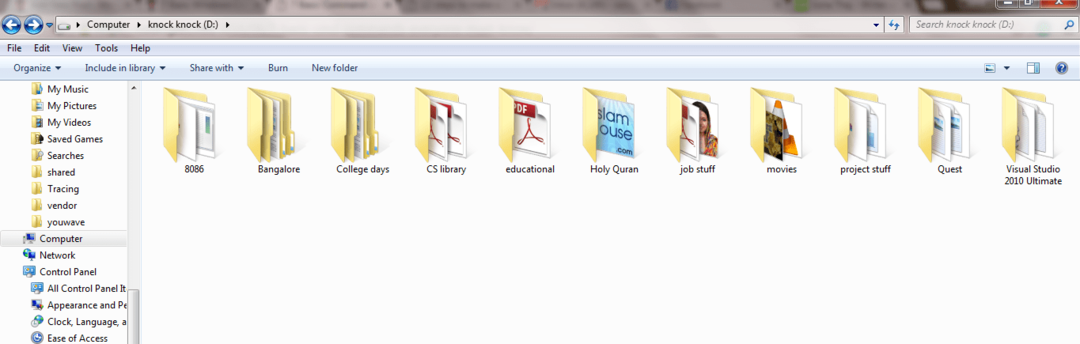
ขั้นตอนที่ 2
- เปิดแล้วจ้า พร้อมรับคำสั่ง. คุณสามารถเปิดได้โดยค้นหา cmd ในช่องค้นหาของ windows หรือกด ชนะ+รับ กุญแจร่วมกันเพื่อเปิด วิ่ง กล่องโต้ตอบและพิมพ์ box cmd เพื่อเปิด เมื่อเปิดขึ้น ให้ไปที่ไดรฟ์ที่คุณเลือกโดยพิมพ์อักษรระบุไดรฟ์ตามด้วยเครื่องหมายทวิภาค ในตัวอย่างด้านล่าง ฉันได้ไปที่ drive ง:. กดปุ่ม Enter เมื่อคุณทำเสร็จแล้ว ตอนนี้เพื่อดูไฟล์และโฟลเดอร์ในไดรฟ์นี้ ให้พิมพ์คำสั่ง DIR และกดปุ่ม Enter อ้างถึงภาพหน้าจอต่อไปนี้หากคุณมีข้อสงสัย
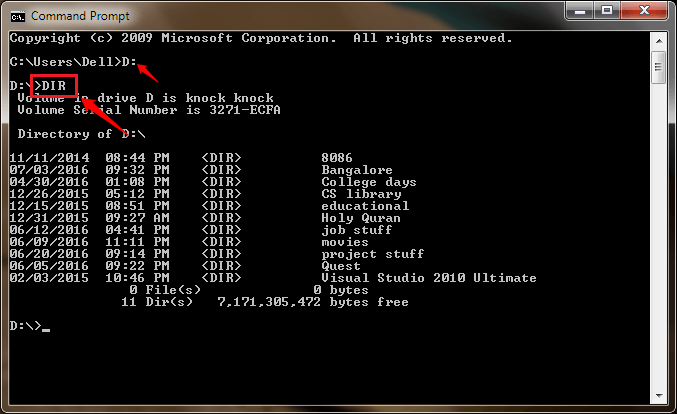
เปลี่ยนไดเรกทอรี
ขั้นตอนที่ 1
- หากต้องการเปลี่ยนไดเร็กทอรีปัจจุบัน คุณสามารถใช้คำสั่ง cd directory_name. แทนที่ directory_name ด้วยชื่อของไดเร็กทอรีที่คุณต้องการเปลี่ยน คุณสามารถใช้ได้อีกครั้ง DIR คำสั่งดูโฟลเดอร์ย่อยและไฟล์
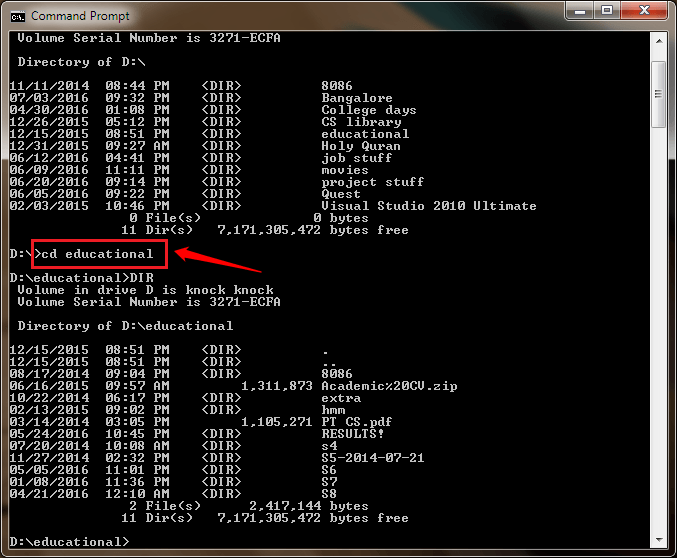
ขั้นตอนที่ 2
- หากต้องการย้อนกลับไปที่ไดเร็กทอรีปัจจุบันหนึ่งระดับหรือย้ายไปยังไดเร็กทอรีก่อนหน้า ให้พิมพ์ ซีดี.. และกดปุ่ม Enter
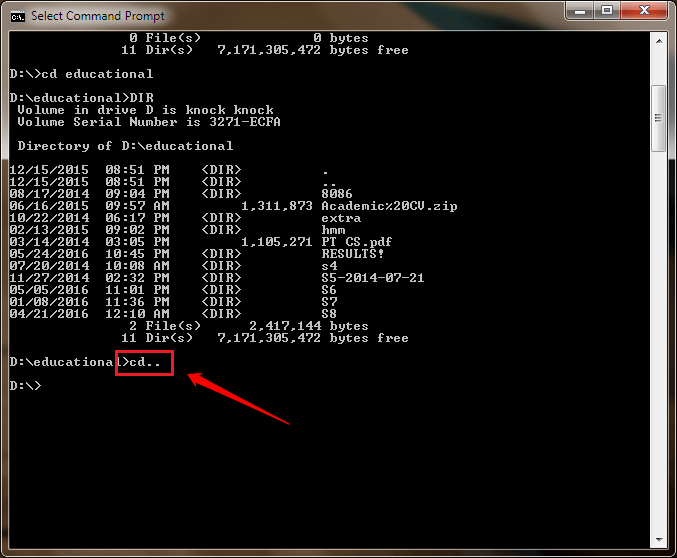
ขั้นตอนที่ 3
- คุณสามารถนำทางไปยังโฟลเดอร์ย่อยของโฟลเดอร์ได้ในขั้นตอนเดียวเช่นกัน เพื่อที่พิมพ์ cd ชื่อโฟลเดอร์ชื่อโฟลเดอร์ย่อย.
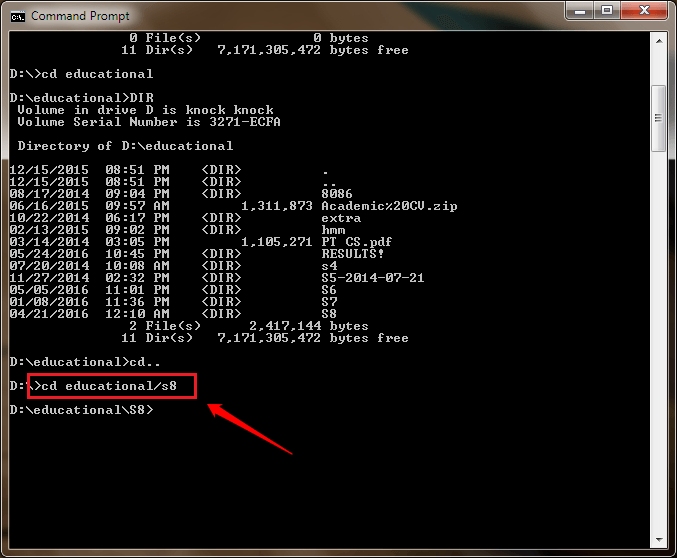
สร้างโฟลเดอร์ใหม่
ขั้นตอนที่ 1
- คุณสามารถสร้างโฟลเดอร์ใหม่ภายในโฟลเดอร์โดยใช้คำสั่ง mkdir. คุณสามารถสร้างหลายโฟลเดอร์ได้โดยใช้โฟลเดอร์เดียว mkdir. ในภาพหน้าจอที่กำหนด ฉันได้สร้างโฟลเดอร์ใหม่สองโฟลเดอร์โดยใช้ mkdir คำสั่ง
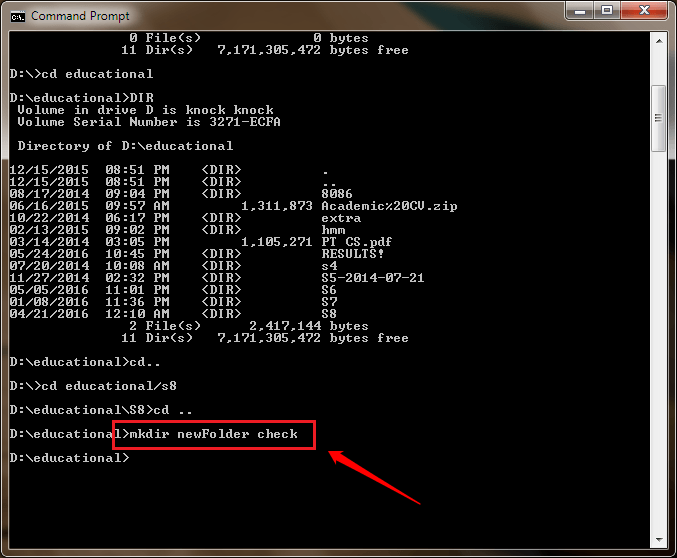
ขั้นตอนที่ 2
- หากต้องการตรวจสอบว่ามีการสร้างโฟลเดอร์ใหม่ในขั้นตอนก่อนหน้านี้หรือไม่ คุณสามารถใช้ DIR คำสั่งหรือคุณสามารถใช้ file explorer เพื่อดูไดรฟ์
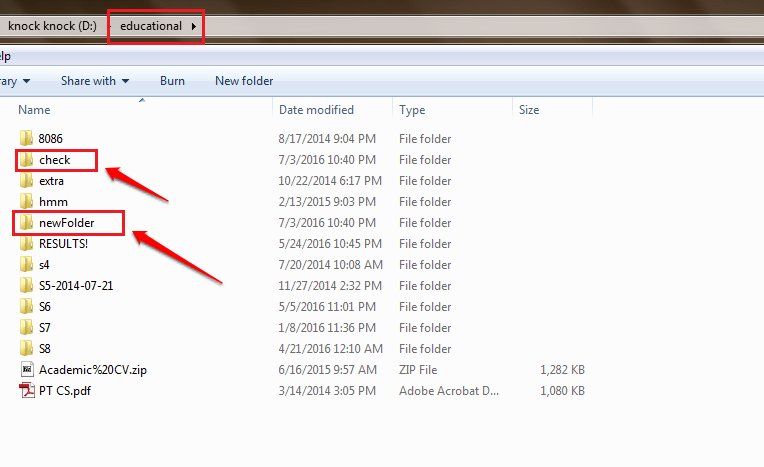
สร้างไฟล์เปล่า
ขั้นตอนที่ 1
- ในการสร้างไฟล์เปล่า คุณสามารถใช้คำสั่ง สัมผัส. สัมผัส คำสั่งตามด้วยชื่อของไฟล์ คุณสามารถใช้ได้ สัมผัส คำสั่งสร้างหลายไฟล์ในขั้นตอนเดียวเช่นกัน
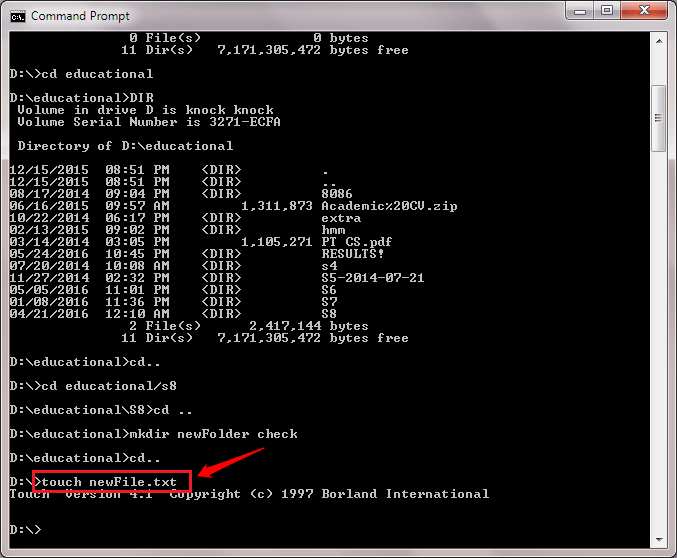
ขั้นตอนที่ 2
- เพื่อดูว่า สัมผัส คำสั่งสร้างไฟล์ใหม่สำเร็จแล้ว คุณสามารถใช้ DIR command หรือ file explorer เอง
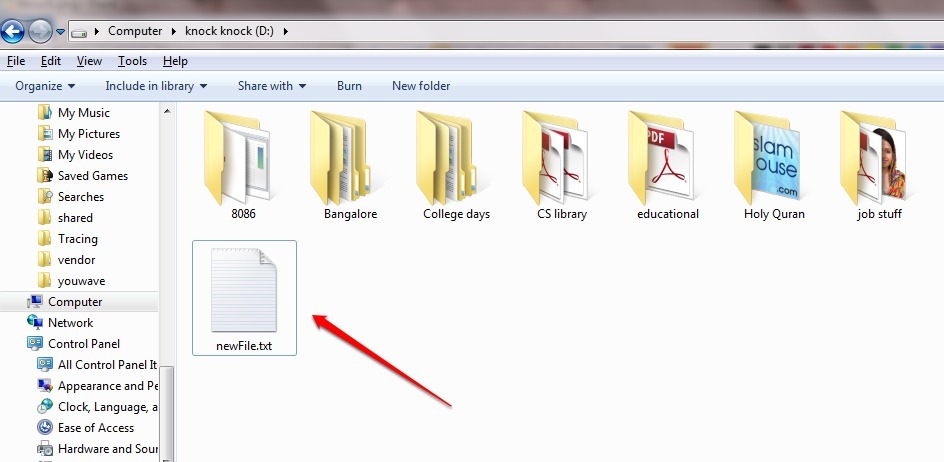
ดูการกำหนดค่า IP
- ในการดูการกำหนดค่า IP ของระบบของคุณ ให้เปิด พร้อมรับคำสั่ง ในโหมดผู้ดูแลระบบ คุณสามารถทำได้โดยการค้นหา พร้อมรับคำสั่ง ในการค้นหาหน้าต่าง เมื่อไหร่ พร้อมรับคำสั่ง ปรากฏในผลการค้นหา ให้คลิกขวาที่ผลลัพธ์แล้วเลือก ทำงานเป็นผู้ดูแลระบบ ตัวเลือก
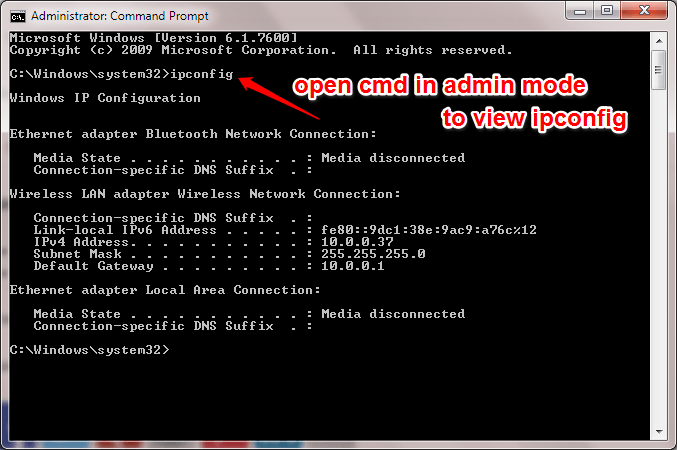
ออกคำสั่ง
- หากคุณต้องการออกจาก exit พร้อมรับคำสั่ง, เพียงพิมพ์ ทางออก ถึง พร้อมรับคำสั่ง และกด Enter
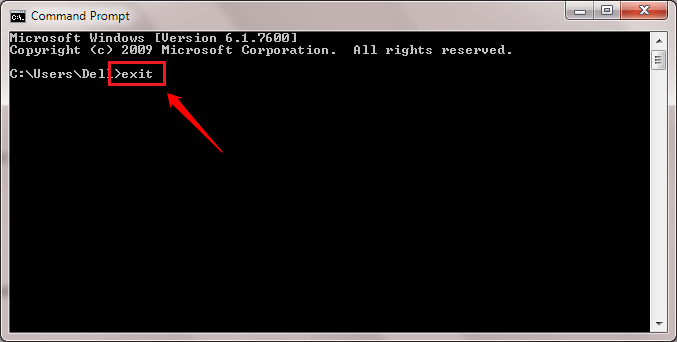
นี่คือบรรทัดคำสั่งพื้นฐานบางส่วนที่ผู้ใช้ windows ทุกคนควรคุ้นเคย หวังว่าบทความนี้จะเป็นประโยชน์ คอยติดตามเคล็ดลับ เคล็ดลับ และเคล็ดลับเพิ่มเติม
